Page 1
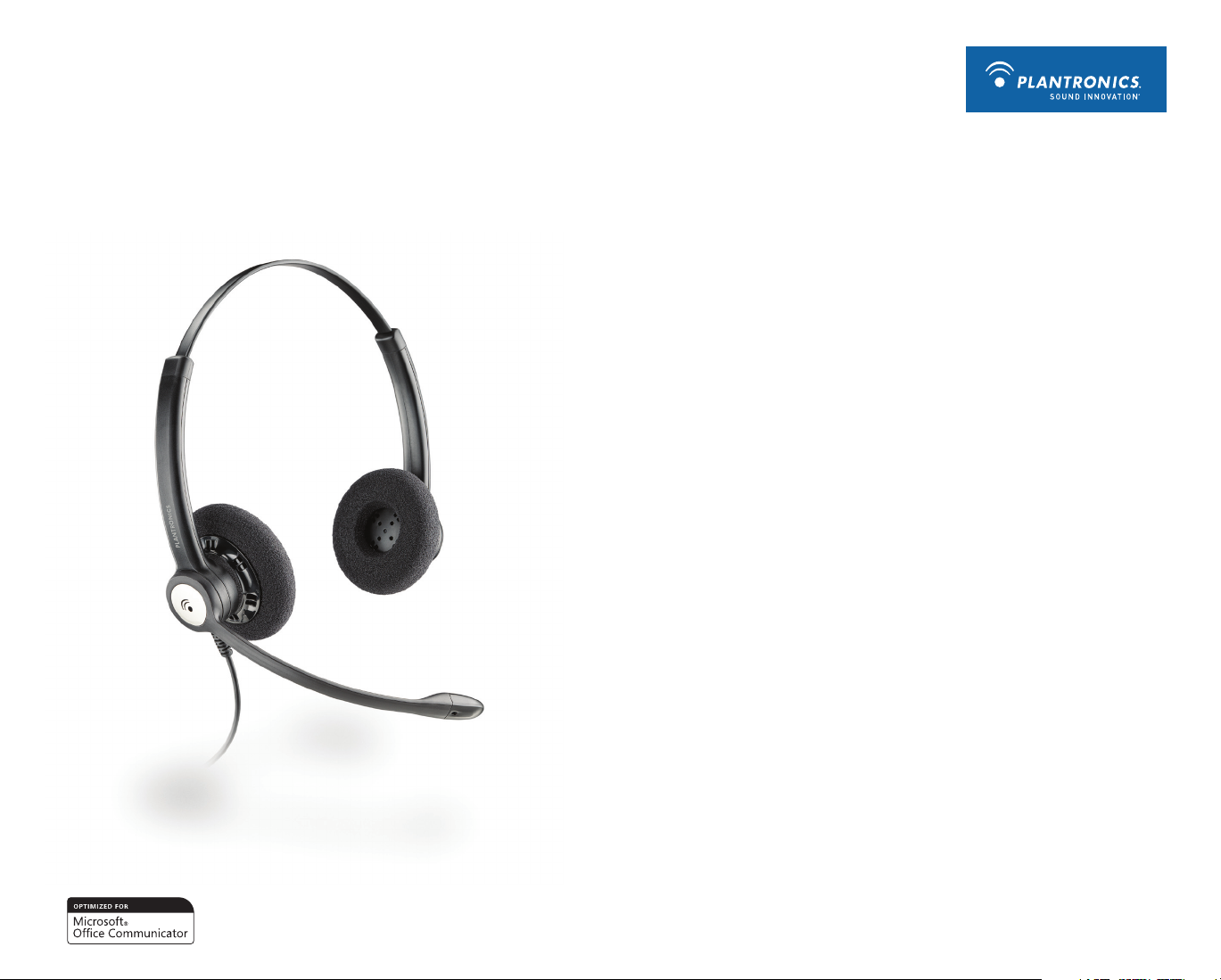
Plantronics
Entera™ USB
HW121N-USB
& HW111N-USB
GUIDE DE L'UTILISATEUR
Page 2
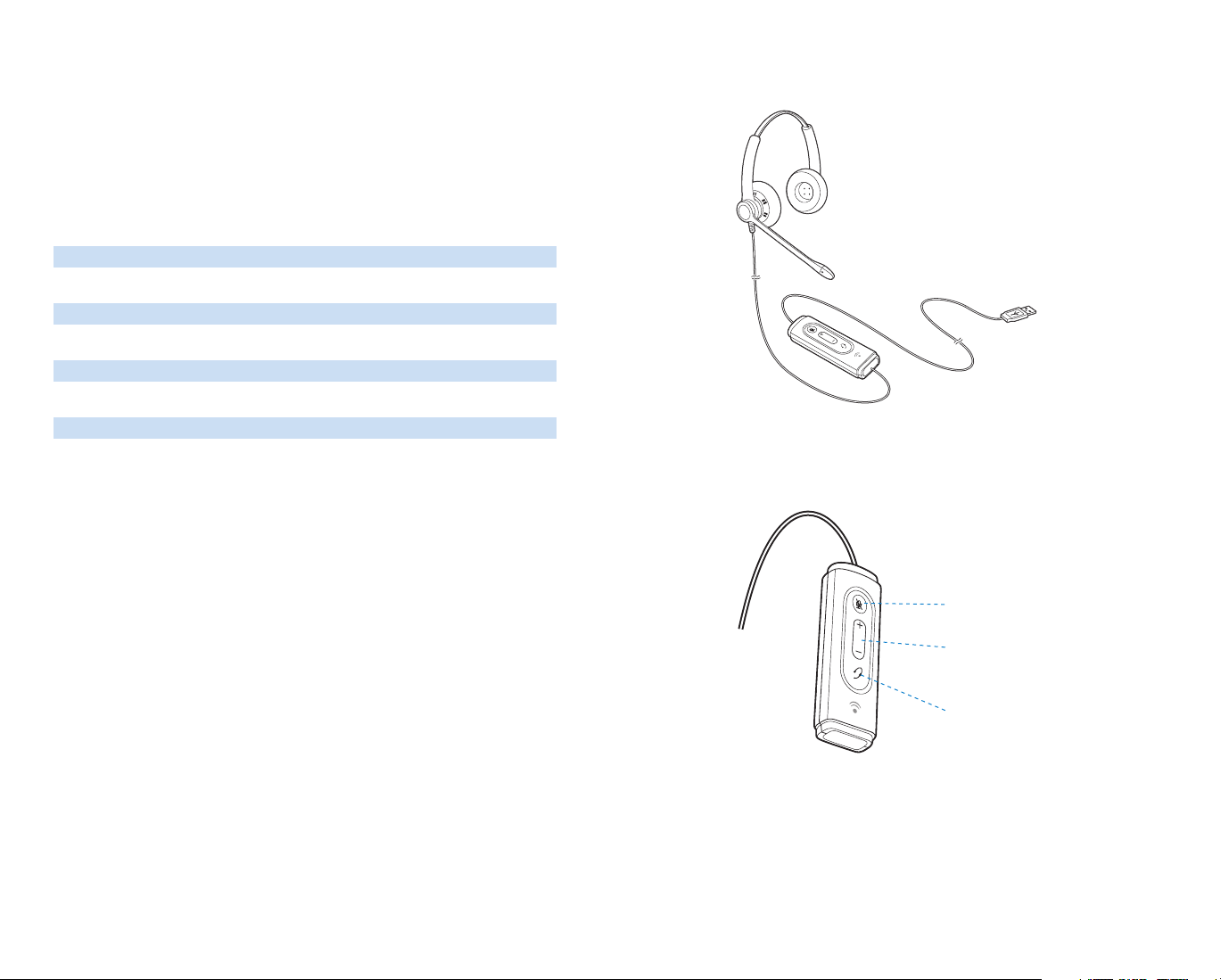
BIENVENUE
Bienvenue dans la famille Plantronics. Plantronics propose une vaste gamme de produits
pour les applications en entreprise, les communications personnelles et le divertissement.
Visitez le site www.plantronics.com pour obtenir de l'aide 24 heures sur 24 et 7 jours
sur 7, consulter notre base de connaissances, clavarder avec un représentant ou poser
une question. Nous vous proposons également plusieurs didacticiels d'installation pour une
configuration rapide et facile.
TABLE DES MATIÈRES
Enregistrez votre produit en ligne 2
Soutien technique 2
Contenu de la boîte 3
Caractéristiques 3
Mise sous tension de l'adaptateur USB 4
Port du micro-casque 4
Utilisation du micro-casque 6
Dépannage 7
ENREGISTREZ VOTRE PRODUIT EN LIGNE
Visitez le site www.plantronics.com/productregistration pour enregistrer votre produit en
ligne. Nous pourrons ainsi vous proposer le meilleur service et le meilleur soutien technique
possible.
SOUTIEN TECHNIQUE
Pour obtenir du soutien technique, consulter les questions fréquemment posées ou obtenir
des informations sur la compatibilité et l'accessibilité, visitez notre site Web à l'adresse www.
plantronics.com/support.
CONTENU DE LA BOÎTE
USB Entera
CARACTÉRISTIQUES
Discrétion/Voyant de
discrétion
Réglage du volume
Décrocher/
raccrocher
2
3
Page 3

MISE SOUS TENSION
Mise sous tension du Entera USB
PORT DU MICRO-CASQUE
L'adaptateur USB s'allume
automatiquement lorsque vous
le branchez sur un port USB de
l'ordinateur.
L'utilisation de ce micro-casque
avec Microsoft Office Communicator
ne requiert aucun logiciel ou pilote
supplémentaire.
2
2.1
2. Réglage du serre-tête
Allongez ou raccourcissez le serre-tête pour que le
micro-casque soit confortable. Le cliquet garde le
serre-tête bien ajusté.
Placez les écouteurs pour que les coussinets de
mousse se trouvent sur le centre des oreilles.
2.1 Ajustement du micro-casque.
3.2
3.3
1
3
1. Liste des pièces
1 Serre-tête ajustable
2 Récepteur
3 Monture à cliquet
1
2
3
5
6
7
4
4 Pince à vêtements
5 Cordon de micro-casque
6 Coussinet
7 Tige
8 Microphone éliminateur de bruit
8
3.1
3. Réglage de la tige
3.1 Appuyez le récepteur contre votre oreille avec une main.
Avec l'autre main, ajustez la monture à cliquet et le micro de façon que celui-ci soit
aligné avec le coin de la bouche, à environ deux doigts de distance. (Pour éviter les
bruits de respiration, ne placez pas le micro devant la bouche.)
3.2 Pliez délicatement la tige avec les deux mains tel qu'illustré. Évitez de plier ou de
tordre la tige près du micro ou de l'écouteur.
Avant
Arrière
3.4
4 5
Page 4

UTILISATION DE VOTRE MICRO-CASQUE
DÉPANNAGE
Gestion des appels avec Microsoft Office Communicator
Pour faire un appel, sélectionnez le contact voulu ou composez le numéro dans Office
Communicator.
Pour répondre à un appel ou raccrocher, appuyez sur le bouton de contrôle des
Réglage du volume
appels.
Pour augmenter le volume d'écoute, appuyez sur l'extrémité supérieure (+) du bouton de
réglage du volume. Pour réduire le volume d'écoute, appuyez sur l'extrémité inférieure (-).
Pour régler le volume avec Microsoft Office Communicator, consultez la documentation de
celui-ci.
Pour régler le volume de transmission du périphérique audio de l'ordinateur, utilisez l'option
Sons et périphériques audio du Panneau de configuration. Il est recommandé de régler le
volume avec la commande sur le câble et non avec la commande de volume Windows.
Fonction de discrétion
Problème Solution
Je n'entends pas mon interlocuteur.
Mon interlocuteur ne m’entend pas.
Le son transmis par le micro-casque
présente des distorsions.
J'entends de l'écho dans le
micro-casque.
L'autre casque que j'utilisais pour
écouter de la musique ne fonctionne
plus.
Mon micro-casque ne réagit plus
lorsque
j'appuie sur des boutons.
• L'adaptateur USB n'est pas sélectionné
en tant que périphérique audio par
défaut. Dans la section Audio de Sons
et périphériques audio, sélectionnez
HW121N-USB or HW111N-USB
comme périphérique par défaut.
• Le volume d'écoute est trop faible.
Appuyez sur le bouton du micro-casque
permettant d'augmenter le volume.
• La fonction de discrétion est activée.
Appuyez sur le bouton de discrétion du
micro-casque pour la désactiver.
• La tige du microphone du micro-casque
n'est pas placée correctement. Placez la
tige près de votre bouche.
• L'adaptateur USB n'est pas sélectionné
en tant que périphérique vocal par
défaut. Dans la section Voix de Sons
et périphériques vocaux, sélectionnez
HW121N-USB ou HW111N-USB
comme périphérique vocal par défaut.
• Baissez le volume d'écoute sur votre
logiciel de téléphonie jusqu'à ce que la
distorsion disparaisse.
• Réglez le volume sur le micro-casque
• L'adaptateur USB devient le
périphérique audio par défaut de
Windows. Changez le périphérique
utilisé pour l'audio par l'intermédiaire de
l'option Sons et périphériques audio de
Windows.
• Lorsque l'ordinateur se met en veille
ou en hibernation, l'adaptateur USB
s'éteint. Assurez-vous que le PC est en
activité.
Durant un appel, appuyez sur le bouton de discrétion pour couper le microphone. Lorsque le
micro est coupé, le voyant Mute s'allume.
Appuyez à nouveau sur le bouton pour réactiver le microphone.
76
Page 5

Plantronics, Inc.
345 Encinal Street
Santa Cruz, CA 95060
United States
Téléphone : 1 800 789-4971
www.plantronics.com
Pour obtenir de l’assistance, consultez la page www.plantronics.com/support.
© Plantronics, Inc., 2009. Tous droits réservés. Plantronics, le logo Plantronics, Entera et Sound Innovation sont des
marques de commerce ou des marques déposées de Plantronics, Inc. Microsoft et Windows sont des marques de
commerce ou des marques déposées de Microsoft Corporation aux États-Unis et dans d'autres pays. Les autres
noms de produit et de service sont la propriété de leur détenteur respectif.
Brevets EM 001024681-0001; 001024681-0002; autres brevets en instance
81997-19 (05.09)
